现在科学技术的发展日新月异,手机的更替更是迅速。自从二维码出现之后,大家纷纷开始扫码之路。目前二维码以其简单、直观的方式为大家所接受,通过给PDF文档添加条码,可以直观地分享一些重要的信息,实现快捷访问信息的目地。怎么给PDF文档添加条码呢?下面就与大家分享一下给PDF添加条码的方法

操作步骤
1.运行安装在电脑上的PDF编辑器(没有的小伙伴可去下一个,毕竟磨刀不费砍材功)打开软件界面之后,我们点击软件左上方的“打开”选项,打开我们需要进行编辑的PDF文件。
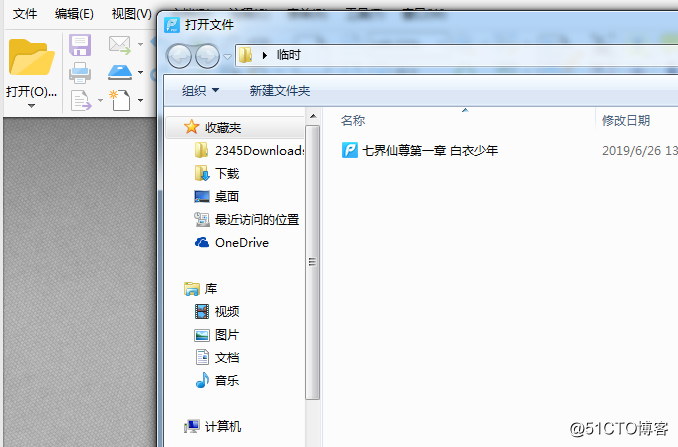
2 . PDF文件打开之后,找到编辑器菜单栏的文档选项,我们可以看到文档选项里面有很多的操作工具,这都是我
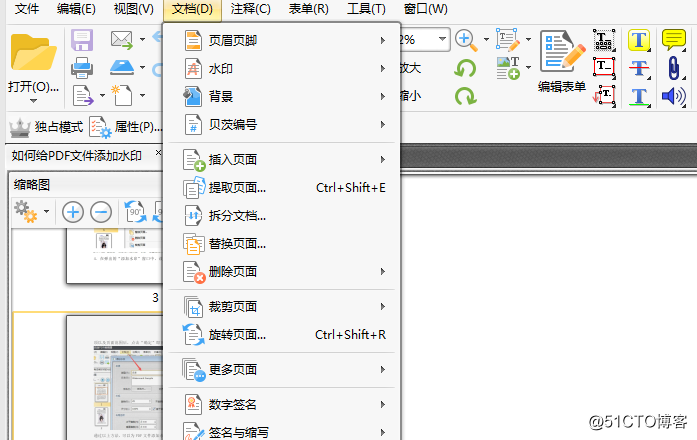
3.在文档菜单中找到并选择“添加条码”。
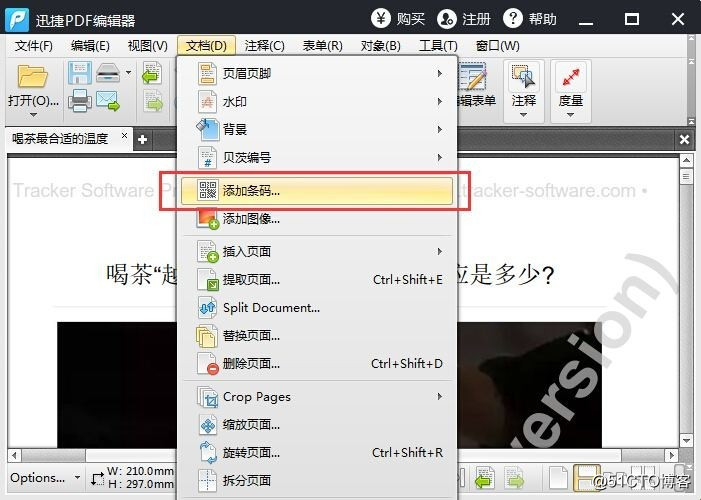
4.在弹出的选择条形码放置工具中选择“拖拽条形码框”,这时候就可以用鼠标在要添加条形码的PDF页面中选择拖拽条形码的位置了。

5.接着我们就可以在弹出的拖拽条形码框选择的条形码效果,现在是还未编辑的空白条形码框,如图所示:
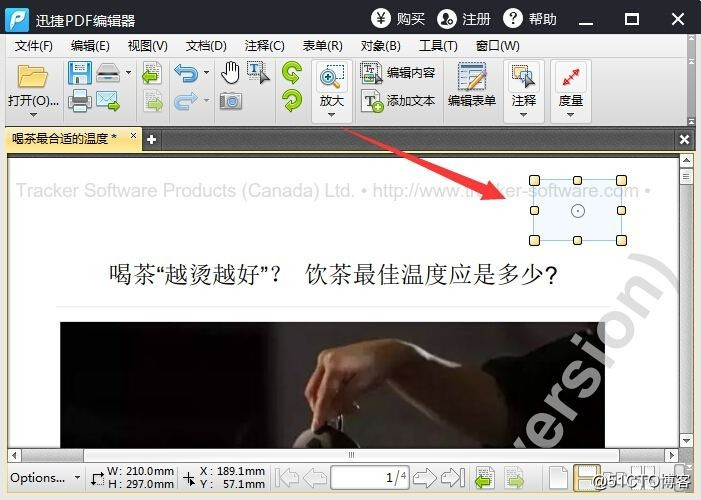
6.接下来在弹出的“添加条码”对话框中我们可以选择条码类型,并在选项中设置条形码的内容,同时选择条码在PDF页面中扮演的角色,接着点击“放置”即可。
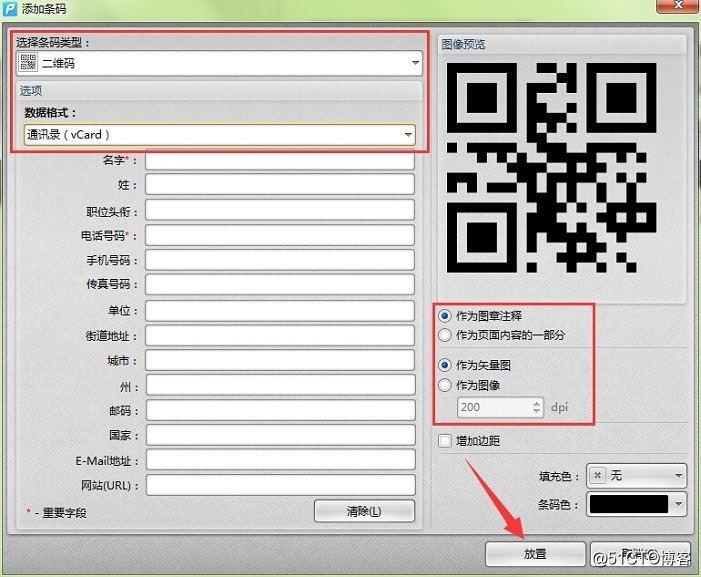
7.设置完成后,就可以在PDF页面看见条形码的效果了。用鼠标可以拖动条形码到任意位置,也可以更改条形码的大小。给PDF文件添加完条形码,可以直接保存文件,点击文件,在下拉菜单中选择保存即可。也可以选择迅捷PDF编辑器中的其他编辑功能继续编辑PDF文件。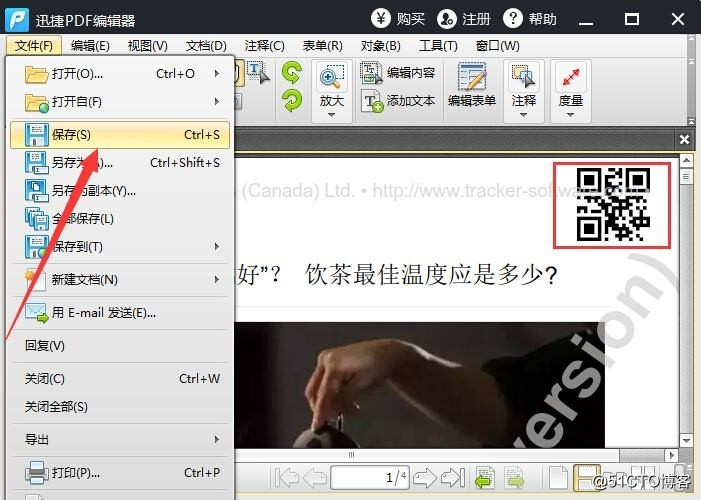
以上就是如何在PDF编辑器中为PDF添加条形码的全部内容,结合PDF文档内容,添加相应的条码可以让我们的PDF文档更加丰富,希望以上内容可以帮助到您。